Sempre più spesso capita di dover condividere dei file, per lavoro a un collega o ad un amico per piacere, e sempre più spesso ci troviamo di fronte al limite delle dimensioni massime imposte dalle caselle di posta elettronica. Condividere file via e-mail, infatti, diventa sempre più difficile oggi che i file sono anche foto e video di dimensioni notevoli, a volte persino oltre i 100 MB se si tratta di un video o di molte foto ad alta risoluzione.
Gmail, ad esempio, ha un limite di 25 MB da condividere tra tutti gli allegati della stessa e-mail. Con Outlook si scende a 20 MB, addirittura a 10 MB per gli account di posta elettronica aziendale di Exchange. Altri provider di posta hanno limiti simili, quindi molti utenti hanno iniziato a inviare file di grandi dimensioni tramite i servizi di cloud storage, che non hanno molto spesso limiti se non quello dello spazio complessivo a disposizione dell’utente.
Ecco come funziona con i servizi più diffusi:
- Google Drive,
- Microsoft OneDrive,
- Apple iCloud Drive.
Ecco condividere file con Google Drive
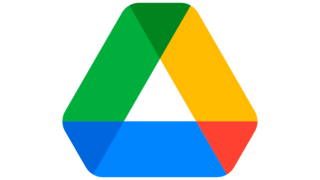
Google Drive offre gratuitamente 15 GB di spazio cloud a tutti coloro che attivano una casella di posta Gmail. Tale spazio può essere utilizzato anche per il backup automatico in cloud di foto e video, grazie all’app Google Foto. Per tale motivo questo servizio è tra i più amati tra gli utenti Android per condividere file multimediali realizzati con il proprio smartphone.
Condividere un grande file tramite Google Drive è estremamente semplice. Chi ha una casella di posta elettronica Gmail non deve fare proprio nulla: se l’allegato (o la somma degli allegati) supera i 25 MB allora è Gmail stessa a dirci che i file verranno inviati tramite un link di Google Drive.
Chi ha uno spazio Google Drive, ma non usa la casella di posta Gmail, può invece inviare i file manualmente. Basta aprire da browser Google Drive andando all’indirizzo https://drive.google.com e poi scegliere i file da inviare. Se il file non è ancora stato caricato su Drive basterà trascinarlo dal computer alla finestra del browser: il tempo del caricamento e sarà disponibile per la condivisione.
A questo punto basterà cercarlo tra le cartelle “Il mio Drive“, nella colonna a sinistra, selezionarlo (è possibile fare la selezione multipla di più file) e poi fare click destro e scegliere Condividi.
Le opzioni che avremo a disposizione saranno due:
- inserire l’indirizzo e-mail del destinatario (anche più di uno contemporaneamente) o generare un link per il download diretto e poi condividere tale link come si preferisce (persino tramite WhatsApp).
Per qualsiasi altra informazione utile è opportuno visitare il sito ufficiale di Google alla sezione “Guida di Google Drive“.
Ecco come condividere file con Microsoft OneDrive

Anche chi apre un account Microsoft dispone di uno spazio gratuito su OneDrive, il cloud della casa di Redmond, ma di molto inferiore: appena 5 GB, ma non è necessario creare una nuova casella di posta e, al contrario, è possibile creare un account Microsoft persino inserendo un indirizzo e-mail di Gmail.
Il funzionamento di Microsoft OneDrive è molto simile a quello di Google Drive: si va all’indirizzo https://onedrive.live.com e, dalla colonna a sinistra, si fa click su “I miei file“. Si cerca poi il file, o i file, da condividere tra le varie cartelle (per aggiungerne uno, anche in questo caso, lo si può trascinare dal computer al browser) e lo si seleziona. Anche su OneDrive è disponibile la selezione multipla.
Una volta selezionato tutto ciò che si vuole condividere, bisogna fare click su “Condividi” nella barra dei comandi in alto. Comparirà una finestra dove potremo inserire gli indirizzi e-mail dei destinatari, oppure generare il link per la condivisione manuale. Il meccanismo, quindi, è identico a quello di Google Drive.
Per qualsiasi altra informazione utile è opportuno visitare il sito ufficiale di Microsoft alla sezione “Guida e formazione su OneDrive“.
Ecco come condividere file con Apple iCloud Drive
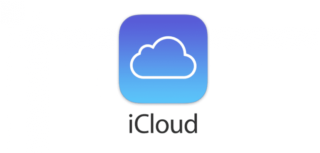
Anche gli utenti Apple hanno a disposizione un meccanismo simile a quelli di Google e Microsoft per condividere file tramite il cloud, naturalmente passando da iCloud Drive. Come Microsoft, anche Apple offre solo 5 GB di spazio gratis, chi ne chiede di più lo deve pagare.
Per condividere un file da un Mac tramite iCloud Drive è necessario, nel Finder, selezionare iCloud Drive dalla barra laterale e navigare tra le cartelle fino a trovare il file da condividere (o più file, al pari degli altri servizi). Una volta selezionato il materiale da condividere sarà necessario fare click su Condividi (l’icona a forma di quadrato con la freccia che punta in alto) e poi su Aggiungi persone.
A questo punto potremo scegliere se inviare i file tramite Mail, Messaggi, Copia link o AirDrop. Tra queste quattro opzioni, solo la prima e la terza sono utili se il destinatario non è un utente Apple.
Gli utenti Apple che hanno un PC Windows dovranno invece scaricare e installare l’app iCloud per Windows che, una volta aperta, funzionerà in modo del tutto equivalente a quella per Mac: invece di cercare iCloud Drive dal Finder del Mac, infatti, basterà lanciare l’app su Windows.
Per qualsiasi altra informazione utile è opportuno visitare il sito ufficiale di Apple alla sezione “Manuale utente di iCloud“.

